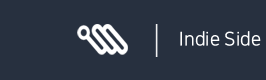기초형, 설계형
그림을 그리기전, 스케치 및 구상, 단계별 채색법을 따라해보세요.
준비물
1.레이어의 기능이 많은 페인팅 프로그램
(사이툴, 포토샵 등등... 병합, 클리핑 기능, 곱하기 등등...)
2.필압이 가능한 타블렛 (꼭필요함)
우선 스케치를 하여 그리고자 하는 대상을 명확하게 표시해야합니다.
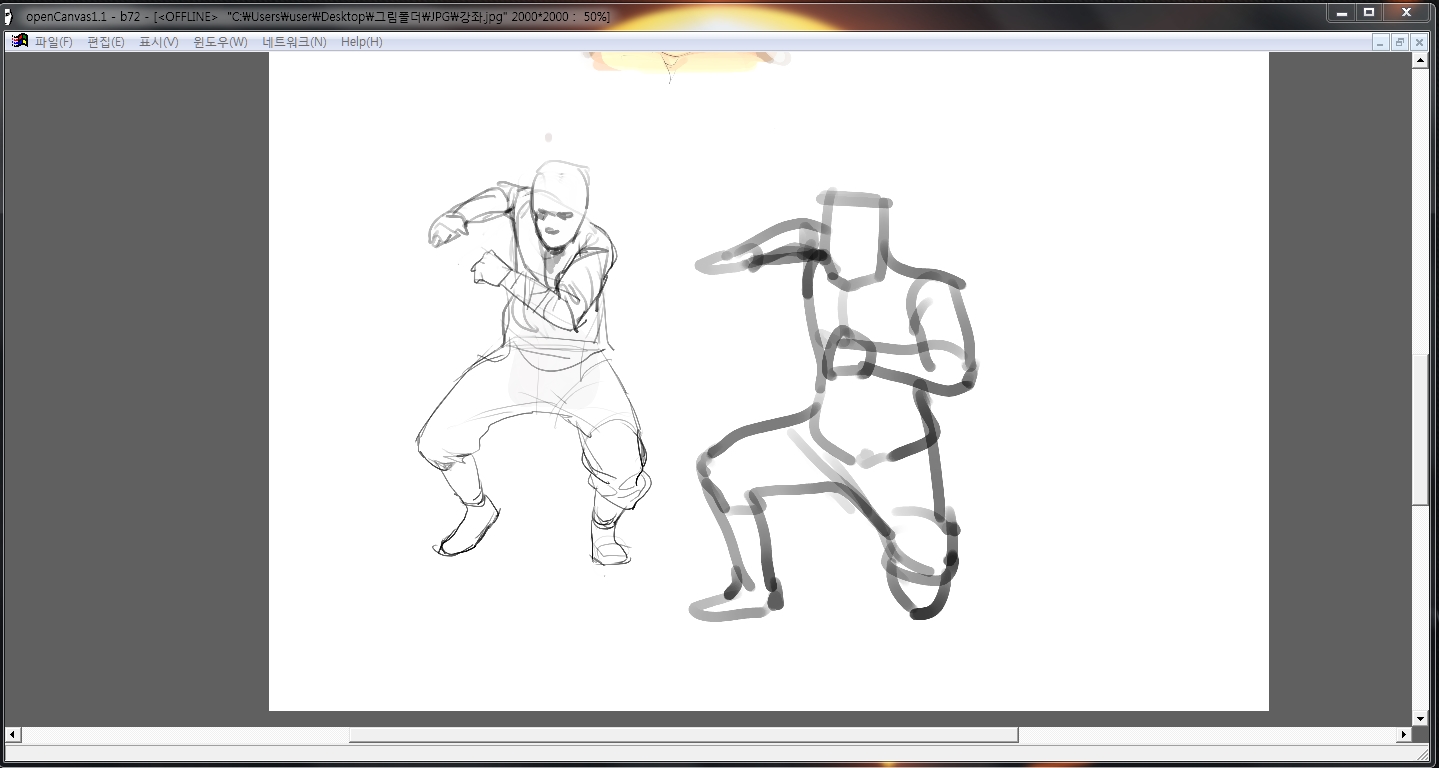
전 편에서 말씀드렸다 시피 브러쉬 크기의 차이는 하늘과 땅차이의 수준을 요구합니다.
브러쉬의 크기가 작을수록 더 섬세한 스케치를 요구하며 일종의 고정관념떄문에 초보자들이 많이
힘들어하는 구간입니다. 지우고 그리고를 반복하게 되면 시간이 모자랄 수 밖에 없습니다.
이의 경우는 단시간에 좋은 퀄리티를 차례대로 하려고 하기 때문에 생기는 일이기도 합니다.
처음부터 구체적일 필요는 없습니다.
저는 개인적으로 브러쉬 크기를 크게하여 표정 보다는 인체비율, 옷 매무새보다는
자세를 먼저 확실하게 밝히는 것이 좋다고 생각합니다.
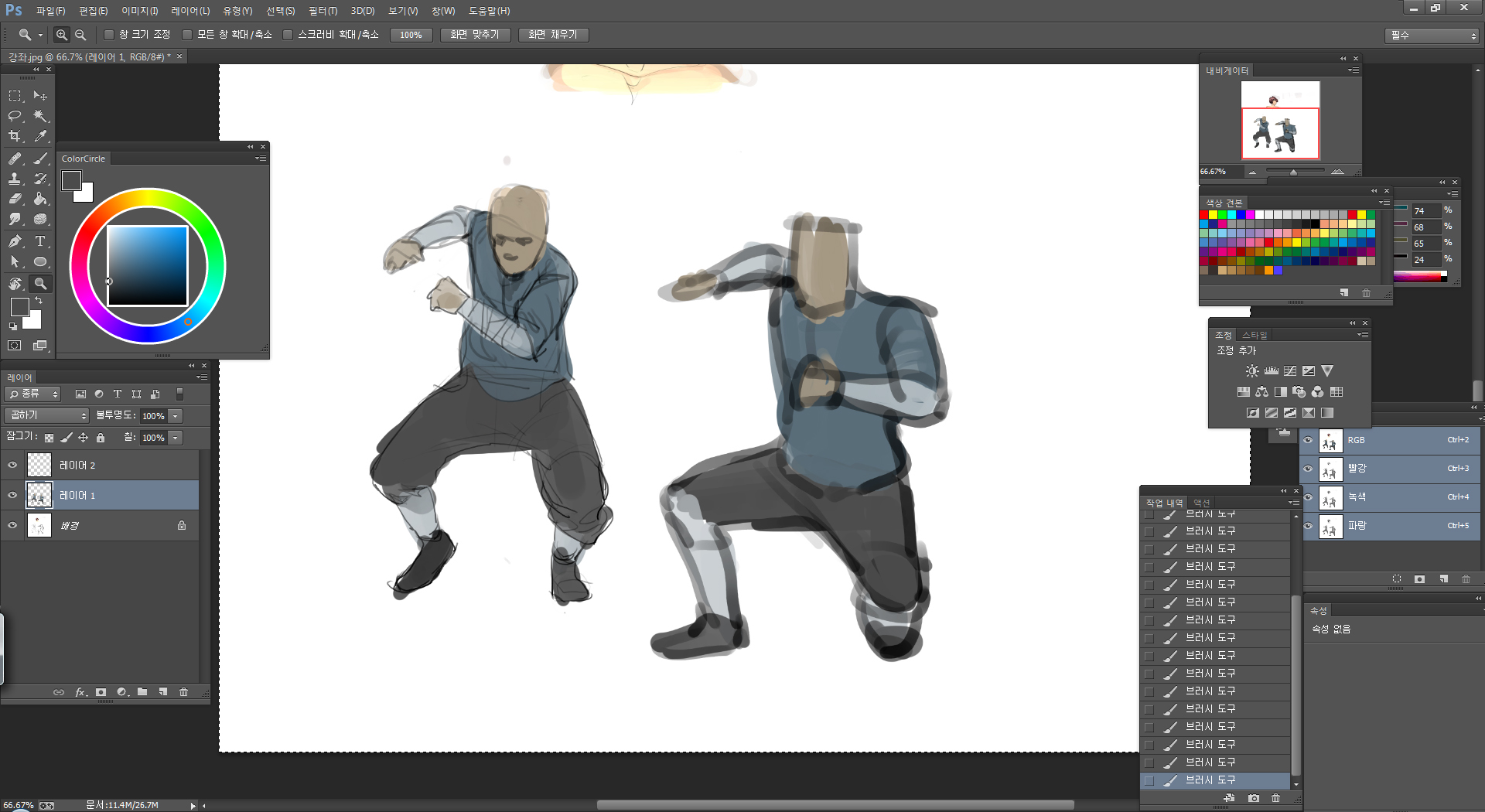
구상 및 스케치가 끝나고 채색을 할 때도 문제가 있습니다.
몇 몇의 그림쟁이는 수정하는 것을 두려워 하고,
최대한 좁은 구간을 최대의 퀄리티로 만들어내고싶어 하며 전체적인 윤곽을 보는 시선이 부족합니다.
그렇기 때문에 명암, 색채가 따로놀거나 그림이 이상해지죠. 내가 원하는대로 되지 않습니다.
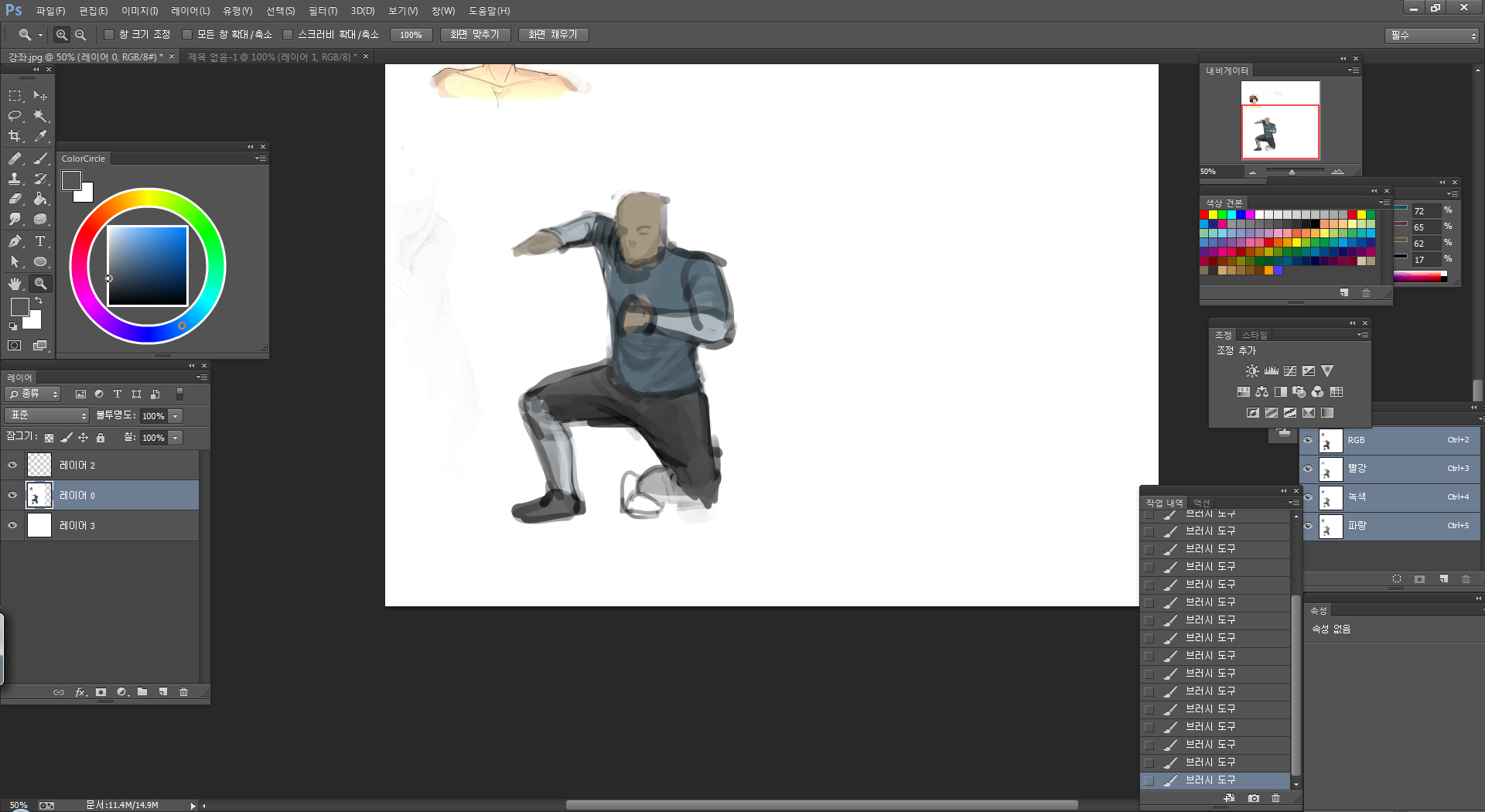
이제 구체적으로 들어가 명암을 완성할 때 입니다. 명암을 자세히 잡아주는 작업을 하면서
인체구도나, 컨셉 등이 잘 맞는지 같이 수정합니다.
저도 고수 정도는 아니다보니 아직 인체 구도를 잡는 것이 서툴고 힘들 수 밖에 없습니다.
이런 훈련을 평소에 많이 해두는 것이 좋습니다.
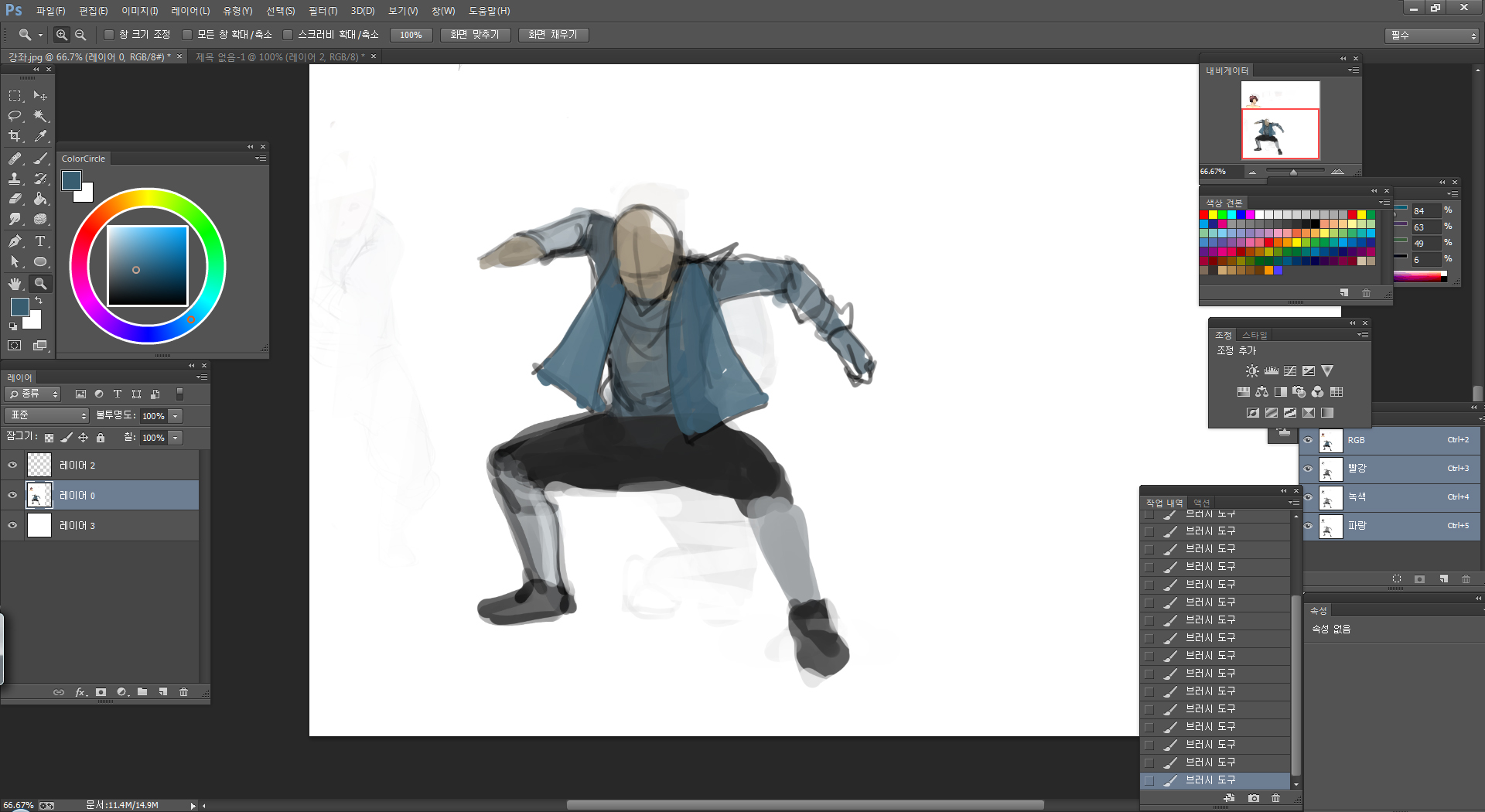
만약에 잘 안된다면
그 위에다 다시 굵은 선으로 선을 그려넣고 점점 만들어가보세요.
포즈와 색채, 장식물이 마음에 든다면 점점 형태를 새겨나가며 완성시켜줍니다.
처음부터 목표가 없다면 이 방법을 사용해보세요.
목표가 변경되었다고 하더라도 이런 방법을 통해서 수정해 나가는 방법을 깨우치면 좋습니다.
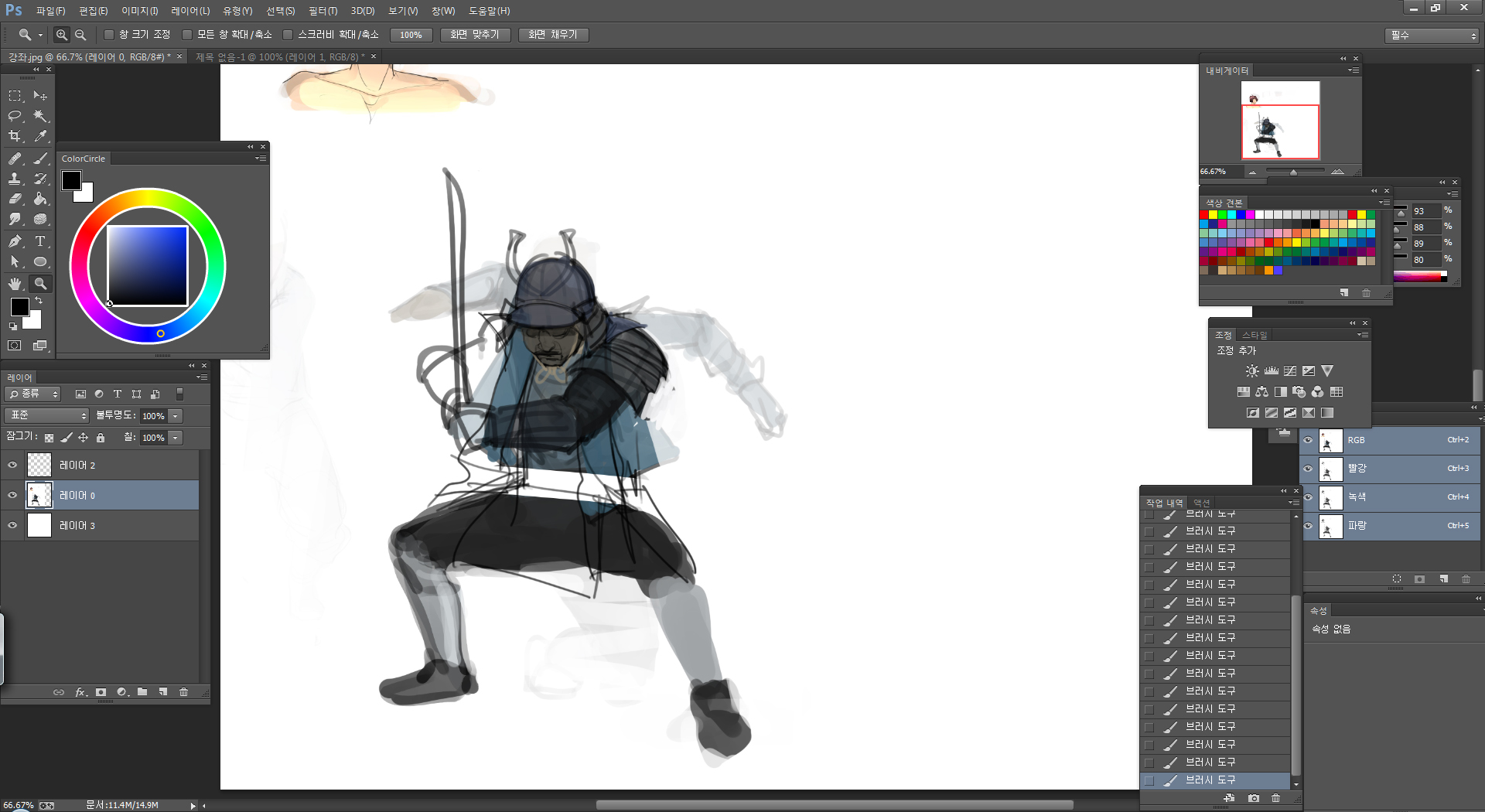
저는 사무라이라는 컨셉을 하나 드디어 잡아냈습니다.
사진을 보고 어느정도의 갑옷과 자세를 그렸습니다.
하지만 덜 작업된 구간이 있으니
마음에 안드는 곳을 선을 긋고 간단한 채색을 해주는 방식으로 잡아줍니다.

형태를 명암으로 나타내기는 고수들도 가끔씩 어려워하는 단계입니다.
집중하는 동안 구도가 잘못 되었을때 다시 수고해야하는 어려움이 있습니다.
그런 수고를 덜기 위해서 일정한 형태의 단계에 머무르며 균형과 구상을 맞춰나가는
실력이 필요합니다.
형태의 단계는 다음과 같습니다.

이렇게 총 4단계로 나뉘어 진다면,
2단계에서 먼저 형태와 구도를 잡아야 합니다.
이와 같은 방법은 그림의 진도와 퀄리티를 높혀주며
지속적으로 연습해줄경우 이전과는 달라진 느낌의 그림을
볼 수 있습니다.
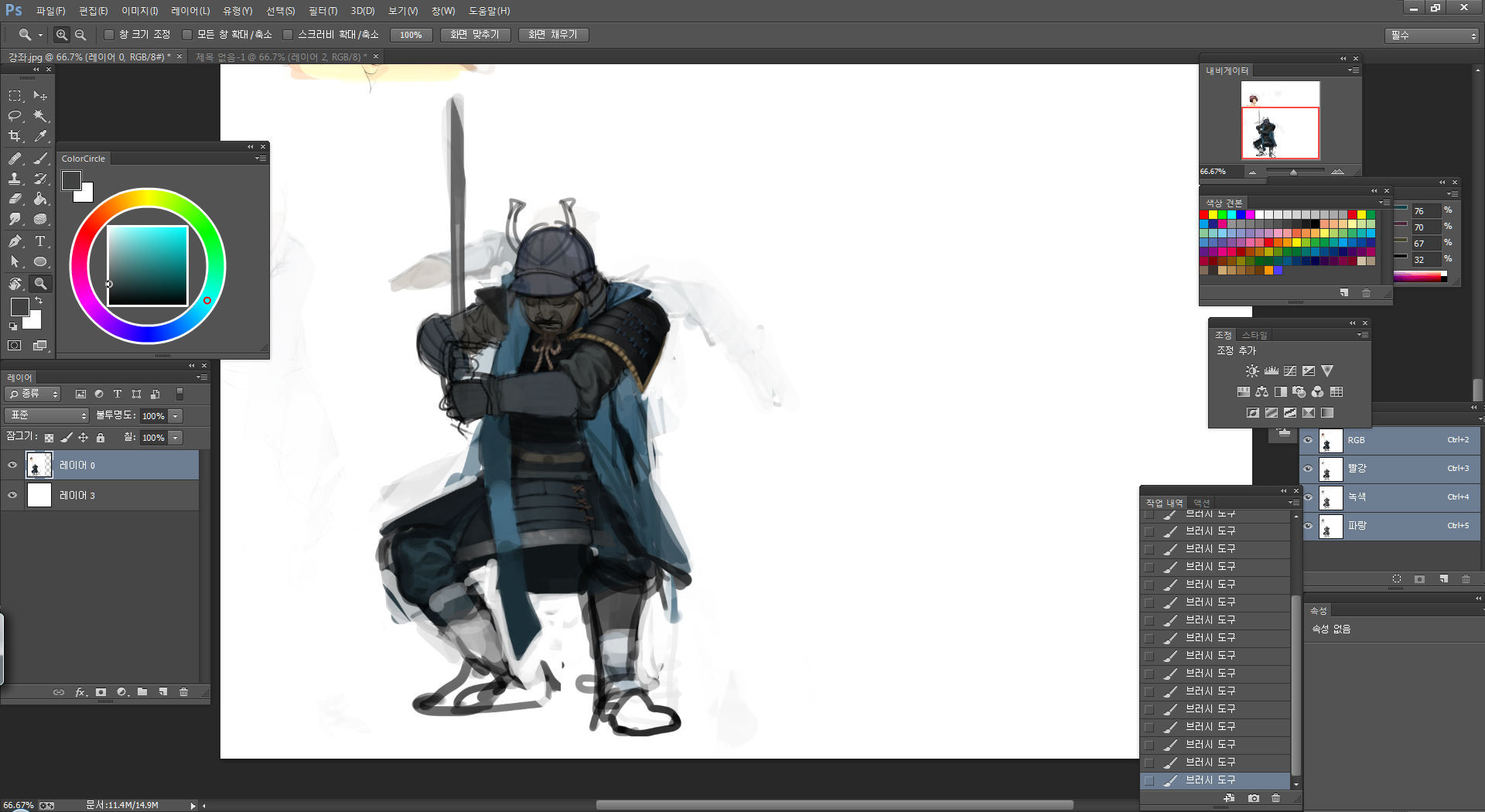
여러번의 수정과 명암 작업이 있었지만
아직 부족함이 있고 구도도 약간 어정쩡하니 그렇습니다.
많은 분들이 중간지점에서 진도가 안나가거나 더 이상 어떻게 해야할지 모르는 분들이 있습니다.
진도를 한꺼번에 많이 나가거나 너무 느린경우 그런 상황이 오긴하지만
차근히 색을 찾아주고 명암을 그려넣어주면 그림이 훨씬 더 좋아보입니다.
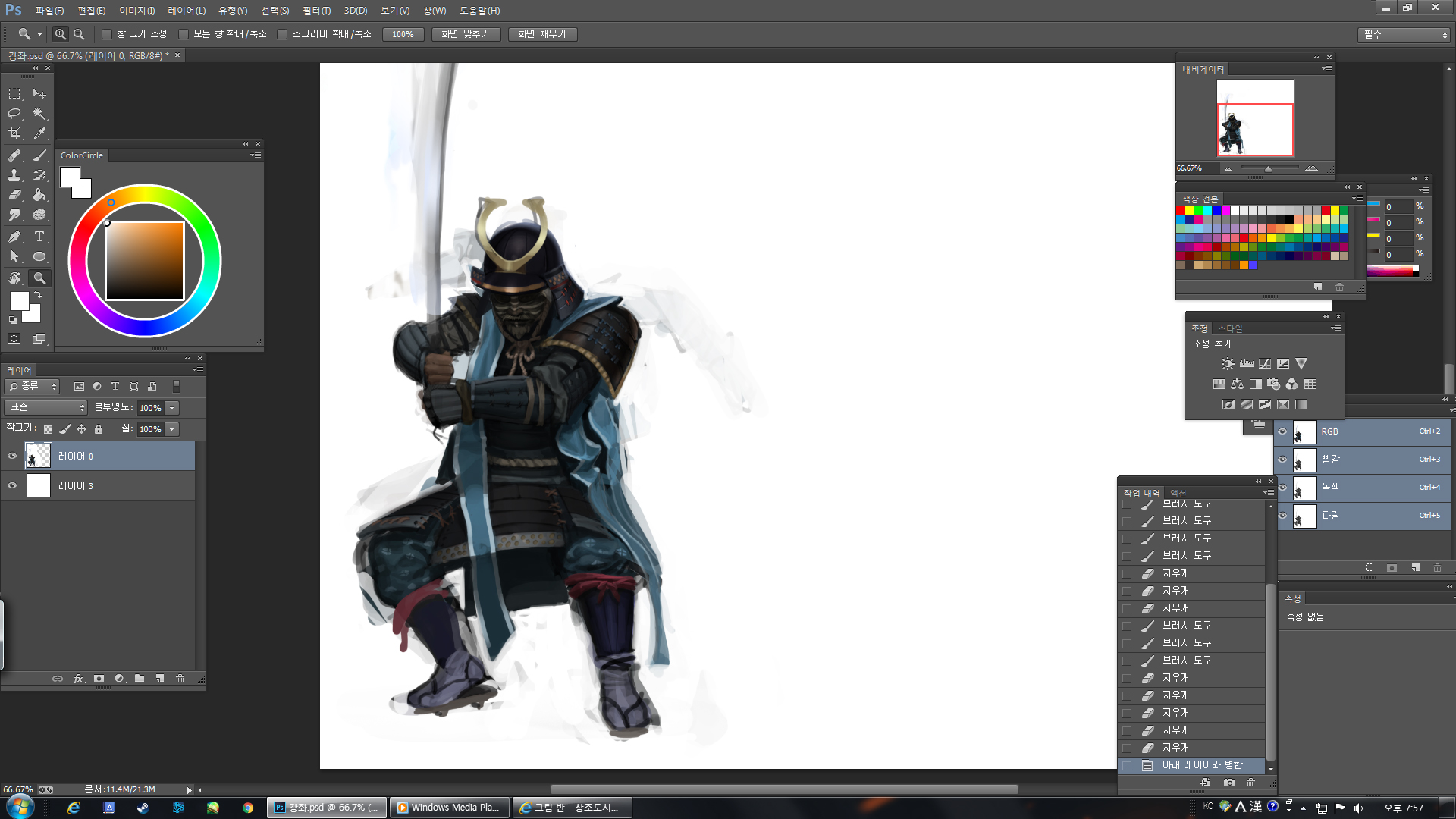
마무리로 무늬나 효과를 추가해줍니다.
보시다시피 자연광이 없고 그저 조명만 조금 손봐줬을 뿐인데
자연스럽게 연출이 되었습니다. 배경을
삽입해주고 약간의 반사광과 자연광을 어울려주게 한다면
당신도 디지털 페인팅의 고수가 될 수 있습니다.
이로서 강좌는 끝이 났네요.
추후에 추가할 강좌가 있다면 올리도록 하겠습니다.
1편 참고
http://acocneko.kr/school_graphic/1311118Viewer